无需手动操作!Windows CMD轻松实现软件静默安装全攻略
引言
在Windows操作系统中,通过命令提示符(CMD)进行软件的静默安装是一种高效且便捷的方法。这种方法特别适合于批量部署软件,如企业内部网络或教育机构的计算机。本文将详细介绍如何使用Windows CMD轻松实现软件的静默安装。
准备工作
在开始之前,请确保以下准备工作已完成:
软件安装包:您需要有要安装的软件的安装包,通常是.exe或.msi文件。
静默安装参数:许多软件都支持静默安装参数,这些参数可以在安装过程中指定,以自动完成安装过程。
CMD权限:执行静默安装需要以管理员身份运行CMD。
步骤详解
1. 查找软件的静默安装参数
首先,您需要找到软件的静默安装参数。这通常可以在软件的安装指南或官方文档中找到。以下是一些常见的静默安装参数:
/S 或 /quiet:表示静默安装,不显示任何用户界面。
/PASSIVE:表示静默安装,但会显示进度条。
/NORESTART:表示安装完成后不需要重启计算机。
2. 创建静默安装脚本
创建一个批处理文件(.bat)来执行静默安装。以下是一个基本的批处理脚本示例:
@echo off
msiexec /i "path\to\your\setup.msi" /quiet /PASSIVE
echo Installation completed.
pause
在这个脚本中,path\to\your\setup.msi 是安装包的路径。
3. 运行静默安装脚本
打开CMD。
切换到批处理文件的目录。
执行批处理文件,例如:uninstall.bat。
4. 验证安装
安装完成后,您可以通过以下方式验证软件是否已成功安装:
检查软件的快捷方式是否出现在开始菜单或桌面。
尝试运行软件,看是否正常工作。
注意事项
版本兼容性:并非所有软件都支持静默安装。请确保您要安装的软件版本支持静默安装。
错误处理:如果安装过程中出现错误,请检查安装参数是否正确,或者查看软件的官方文档以获取更多信息。
安全性:在执行静默安装之前,请确保软件来源可靠,以防止恶意软件的安装。
总结
通过使用Windows CMD进行软件的静默安装,您可以轻松地批量部署软件,提高工作效率。本文介绍了如何查找静默安装参数、创建静默安装脚本以及运行和验证安装过程。希望这些信息能帮助您顺利实现软件的静默安装。
随便看看
- 2025-04-25 20:22:49花千骨·三界共庆——千骨觉醒盛典暨灵玉馈赠全服狂欢活动
- 2025-06-30 06:31:49《灵罗戒》2025盛夏狂欢盛典:跨服巅峰对决&限定皮肤免费领活动
- 2025-09-30 00:59:16电信itv收费标准2023最新版
- 2025-10-02 14:07:25噁 - 教育百科
- 2025-06-23 23:30:24鹿鼎记web之武侠世界大冒险
- 2025-09-29 06:05:17广州有什么证券公司,最低佣金是多少?
- 2025-04-15 23:29:48暴走师徒:极限挑战赛——师徒齐心,勇攀巅峰!
- 2025-10-05 12:17:02冷知识:什么是理想血压?不是140/90,不是130/80,而是……
- 2025-10-10 20:48:14英典智能门锁如何重置密码,英典智能门锁密码重置攻略,轻松掌握重置密码方法
- 2025-09-29 10:40:37摩拜红包开始缩水,摩拜怕了么?